Congratulazioni per il tuo nuovo TomTom GO Professional. Questo articolo ti illustrerà i passaggi per configurare il tuo nuovo dispositivo e metterti in marcia.
Scoprirai come configurare la connessione Wi-Fi per verificare la disponibilità di aggiornamenti software e mappe e connetterti ai servizi TomTom. Troverai anche il tuo Manuale utente sul fondo.
1
Introduzione al TomTom GO Professional

- Pulsante Indietro.
- Pulsante di visualizzazione.
- Pulsanti dello zoom.
- Posizione corrente.
- Posizione selezionata.
- Pulsante del menu principale.
- Simboli della mappa.
- Informazioni sul traffico.
- Il percorso.
- Autovelox o Zone di pericolo lungo il percorso.
- Barra del percorso.
2
Impostazione di una destinazione
- Apri il Menu principale.
- Tocca Cerca e inserisci un indirizzo, il nome di un luogo o il tipo, ad esempio un ristorante. Le corrispondenze relative a indirizzi e città compaiono a sinistra, mentre i luoghi e i punti di interesse compaiono a destra.
- Tocca un risultato della ricerca per selezionarlo.
- Tocca il pulsante Guida per pianificare un percorso.
3
Impostazione del tipo di veicolo
- Seleziona Impostazioni nel Menu principale, quindi seleziona Il mio veicolo .
- Seleziona Tipo di veicolo quindi seleziona il tuo tipo di veicolo dall'elenco mostrato.
- La schermata Il mio veicolo viene visualizzata con le impostazioni per il tipo di veicolo selezionato.
- Seleziona ciascuna impostazione e inserisci il valore corretto per il tuo tipo di veicolo. Se un'impostazione non riguarda una restrizione sul percorso, ad esempio Velocità massima, questa può essere impostata su zero. Se il tuo veicolo è un camion che trasporta materiali pericolosi, seleziona HAZMAT quindi seleziona il tipo di materiale pericoloso trasportato.
- Torna alla Visualizzazione mappa e pianifica un percorso .

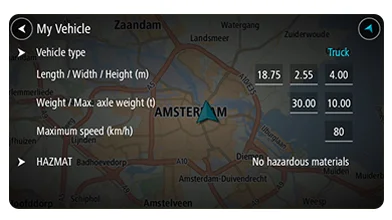
4
Salvataggio dei luoghi preferiti
- Tocca un simbolo della mappa o tieni premuto un punto sulla mappa per selezionare una posizione.
- Tocca il pulsante del menu a comparsa.
-
Tocca
Aggiungi a Le mie posizioni
per denominare il luogo.
Tutte le tue posizioni salvate vengono visualizzate come contrassegni sulla mappa. Così puoi navigare rapidamente utilizzando la mappa. Visualizza i tuoi luoghi preferiti sul tuo telefono o sul computer con Plan.TomTom.com .
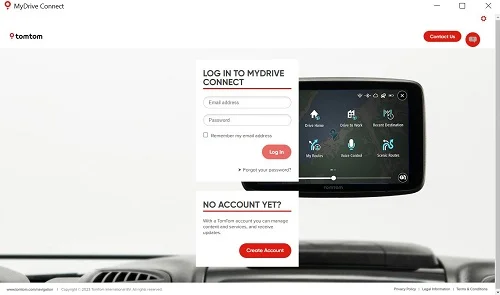
5
Connessione del telefono
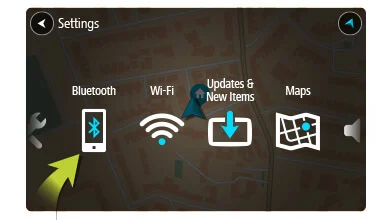
- Connetti il telefono per ottenere informazioni accurate sul traffico e altri servizi TomTom *. Puoi connetterti anche per ricevere chiamate in vivavoce e messaggi dello smartphone.
-
Per configurare la connessione del telefono, apri il menu principale. Tocca
Impostazioni
, quindi tocca
Bluetooth®
. Tocca
Aggiungi telefono
.
Ulteriori informazioni
sulla connessione del telefono.
*Solo per i dispositivi di tipo "Smartphone connesso". Tutti gli altri dispositivi ricevono servizi tramite la SIM integrata.
6
Aggiornamento facile tramite Wi-Fi®

- Utilizza il Wi-Fi® per scaricare le ultime funzioni, gli aggiornamenti mappe e il QuickGPSfix per il tuo TomTom GO Professional. Senza computer!
-
Per scaricare aggiornamenti, apri il menu principale. Tocca
Impostazioni
, quindi tocca
Aggiornamenti e nuovi elementi
. Segui la procedura per configurare una connessione Internet e scaricare gli aggiornamenti.
Ulteriori informazioni sull'aggiornamento del dispositivo.
7
Installazione nell'auto
- Collega il cavo USB in dotazione al supporto e al caricatore USB per auto.
- Collega il caricatore alla presa di alimentazione sul cruscotto.


Premi saldamente il supporto sul parabrezza e ruota la base in senso orario finché non scatta in posizione.
Posiziona il tuo TomTom GO Professional nel supporto, assicurandoti che scatti in posizione.
Puoi anche utilizzare il disco di montaggio su cruscotto (non incluso) per collegare il supporto al cruscotto.
Consulta la nostra
selezione di supporti
.
8
Arriva a destinazione più velocemente
Controlla il tuo TomTom GO Professional usando semplicemente la voce. Pronuncia "Ciao TomTom" mentre sei nella visualizzazione mappa o nella vista di navigazione per attivare il comando vocale e vedere i comandi disponibili.
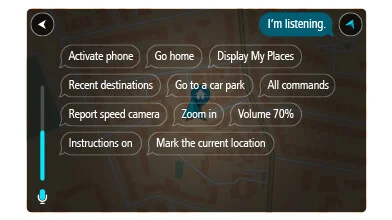
Usa TomTom MyDrive per pianificare percorsi, controllare il traffico in tempo reale e inviare la tua destinazione e i preferiti al TomTom GO Professional. Installa l'app MyDrive sul telefono o tablet oppure visita il sito Web Plan.TomTom.com sul computer.